在Ubuntu上安装Docker
Docker是一个开源的应用程序容器引擎,它允许开发人员将应用程序及其依赖关系打包到标准化的计算单元中,以确保软件的快速和一致运行。无论是在本地还是云环境中,它都可以轻松地移植、部署和运行。
Docker容器启动简单快速,可以节省大量资源,非常适合微服务应用。Ubuntu作为主流的Linux发行版,在Docker上安装和使用可以说非常简单快捷。
本文将教你如何用最简单的方法在Ubuntu上安装Docker。
 在Ubuntu中安装Docker
在Ubuntu中安装Docker
1.安装前的系统要求和清洁卸载
在Ubuntu系统上成功安装Docker之前,您需要满足一些基本的系统要求,并正确卸载旧版本的任何残留文件(如果有)。
1.1操作系统版本要求
Docker引擎支持多个64位版本的Ubuntu,包括:
Ubuntu Mantic 23.10
海哲明乌班图22.04 (LTS)
Ubuntu Focal 20.04 (LTS)
Docker兼容多种硬件架构,例如x86_64、armhf、arm64、s390x和ppc64le。
1.2卸载旧版本的Docker
如果旧版本的Docker软件包仍保留在系统中,则可能会与正式版本冲突。首先需要完全卸载这些软件包,常见的软件包包括:
docker.io
docker-撰写
docker-doc
波德曼码头工人
此外,Docker还依赖于两个组件containerd和runc。如果之前已单独安装,则需要卸载以避免版本冲突。您可以通过以下命令一起卸载所有可能的旧版本软件包:
$ for pkg in docker . io docker-doc docker-compose docker-compose-v2 pod man-docker container d runc;做
sudo apt-get remove $ pkg
完成的
即使卸载命令报告没有这样的软件包,也建议再次执行它们以确保系统环境干净。
需要注意的是,卸载时不会自动删除Docker数据/var/lib/docker中的映像、容器、卷和网络。如果您想要全新安装,可以手动删除该的内容。
以上操作完成后,Ubuntu系统就为Docker的顺利安装做好了准备。
2.Ubuntu上Docker的多种安装方法
在Ubuntu上安装Docker有多种不同的方式,您可以根据自己的具体需求选择合适的安装方式。
2.1使用Docker官方存储库
Docker官方提供了apt资源库,可以方便地在Ubuntu系统中安装Docker引擎。
具体步骤如下:
为Docker设置存储库源。
安装Docker引擎、CLI、containerd和插件。
安装存储库的好处是,您可以在将来直接通过包管理器将Docker升级到最新版本。
2.2下载DEB包并手动安装
如果Docker存储库无法使用,您也可以手动下载DEB安装包进行安装,其中包括:
containerd.io
docker-ce
docker-ce-cli
docker-buildx-插件
docker-撰写-插件
手动下载相应的DEB包后,通过dpkg命令进行安装。这种方法每次升级都需要手动跟进和重复操作。
2.3使用一键式脚本安装
Docker官方提供了get.docker.com一键式脚本,可以自动检测系统信息,并在开发环境中快速自动安装Docker和所需的组件。
此方法不支持自定义配置,不建议在生产环境中使用,生产环境更适合临时测试和开发环境。该脚本将自动安装Docker的最新稳定版本。
三种安装方式各有利弊,大家可以根据自己的情况进行安装。
2.4附加方法:直接购买预装Docker的Ubuntu服务器(推荐)。
事实上,最简单的方法是直接去一些提供Docker映像的Ubuntu Linux VPS供应商那里。这样可以尽快使用,交付的规范性也有保障。
以下是之前分享的文章:2024年3篇最佳Docker VPS推荐,阅读这一篇就够了!
3.验证Docker安装成功
无论采用哪种安装方式,在Ubuntu系统上安装Docker引擎后,都应该进行验证以确保一切正常。
Docker官方提供了一个非常简单的hello-world示例映像,可以用来快速验证Docker是否安装并正常运行。只需执行以下命令:
$ sudo docker运行hello-world
如果您可以看到如下输出信息,这意味着Docker安装正确并且可以运行:
Docker的你好!
此消息显示您的安装似乎运行正常...
该命令将从Docker Hub registry下载一个测试映像并在容器中运行。当容器运行时,它打印一条测试消息,然后自动退出。
除了hello-world之外,你还可以尝试运行Docker的其他一些官方镜像(如nginx、redis等。)以进一步验证Docker的操作。
成功运行测试用例后,这意味着您的Docker已正确安装在ubuntu上。
4.允许非根用户运行Docker(可选)
默认情况下,只有root用户或使用sudo命令的用户可以运行Docker命令。然而,在实际开发和测试中,频繁使用sudo既不方便也不安全。
因此,我们需要允许非root用户直接运行Docker。
4.1创建Docker用户组
为了使非根用户能够运行Docker命令,您可以创建一个Docker用户组并将用户添加到其中。
具体步骤如下:
创建码头组:
$ sudo groupadd添加docker
将您的用户添加到docker组:
$ sudo usermod -aG docker $USER
重新启动会话以使更改生效。
加入docker组后,可以不使用sudo前缀直接运行Docker命令。
4.2使用无根模式
另一种更安全的方法是在没有root权限的情况下以无根模式运行Docker。这种模式将创建一个独立的环境,使Docker及其容器与主机系统完全隔离。
要启用无根模式,只需在运行Docker命令时添加- rootless标志。但是请注意,在使用之前需要设置一些配置参数。详细步骤请参考Docker官方文档。
5.升级并卸载Docker(如有必要)
如果您需要升级到新版本或简单地卸载Docker,以下是在Ubuntu上升级和卸载Docker的方法。
5.1升级Docker引擎
如果你是通过Docker官方仓库安装的,升级Docker引擎非常简单:
更新apt包索引:
$ sudo apt-get更新
安装Docker引擎、containerd和Docker Compose的最新版本:
$ sudo apt-get升级docker-ce docker-ce-CLI containerd . io docker-compose-plugin
如果要安装特定版本的Docker,可以先列出可用版本,然后指定要安装的版本号。
如果是通过下载DEB包手动安装的,升级时将重复此步骤。只需下载新版本的软件包并重新执行安装。
5.2卸载Docker引擎
要完全卸载Docker引擎,您可以执行以下命令:
$ sudo apt-get purge docker-ce docker-ce-CLI containerd . io docker-compose-plugin
这将删除Docker包,但保留所有映像、容器、卷和用户创建的配置文件。如果您想完全重新安装,可以执行额外的命令来清除所有内容:
$ sudo rm -rf /var/lib/docker
$ sudo rm -rf /var/lib/containerd
对于用一键脚本安装的Docker引擎,官方不建议使用脚本再次升级,而是建议直接通过包管理器升级,以避免冲突。
6.关于码头工人形象的地理问题。
理论上,我们购买的服务器离用户越近,访问体验和管理体验就越好。因此,如果您想在特定位置选择Ubuntu服务器来安装Docker,可以参考这些节点。
亚洲:香港CN2 GIA VPS、台湾省VPS、韩国VPS、日本VPS、印度VPS、尼泊尔VPS、巴基斯坦VPS、哈萨克VPS和伊拉克VPS。
东南亚:新加坡VPS、菲律宾VPS、泰国VPS、孟加拉VPS、柬埔寨VPS、越南VPS、马来西亚VPS、印度尼西亚VPS、缅甸VPS和老挝VPS。
中东:阿联酋迪拜的VPS、沙特阿拉伯的VPS、土耳其的VPS、卡塔尔的VPS、科威特的VPS、巴林的VPS和阿曼的VPS。
北美:美国VPS、加拿大VPS和墨西哥VPS。
南美:巴西VPS、哥伦比亚VPS、阿根廷VPS、智利VPS和巴拉圭VPS。
欧洲:英国VPS、德国VPS、法国VPS、意大利VPS、西班牙VPS、荷兰VPS、瑞典VPS、芬兰VPS、波兰VPS、乌克兰VPS、俄罗斯VPS、希腊VPS、保加利亚VPS。
非洲:南非自愿加入、埃及自愿加入
大洋洲:澳大利亚VPS
AD:【国外廉价VPS主机厂商推荐】超廉价国外VPS
以上内容来自互联网,不代表本站全部观点!欢迎关注我们:zhujipindao。com
 主机频道
主机频道






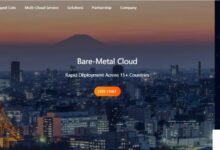




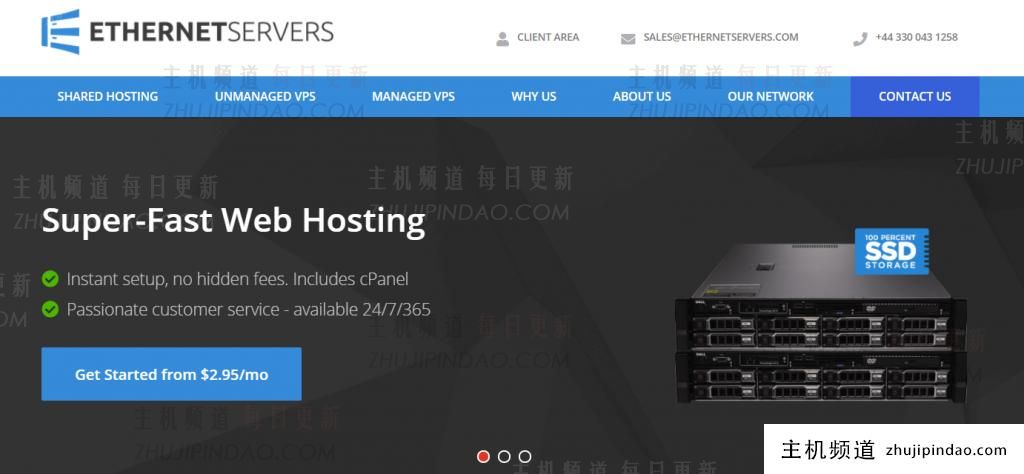
评论前必须登录!
注册